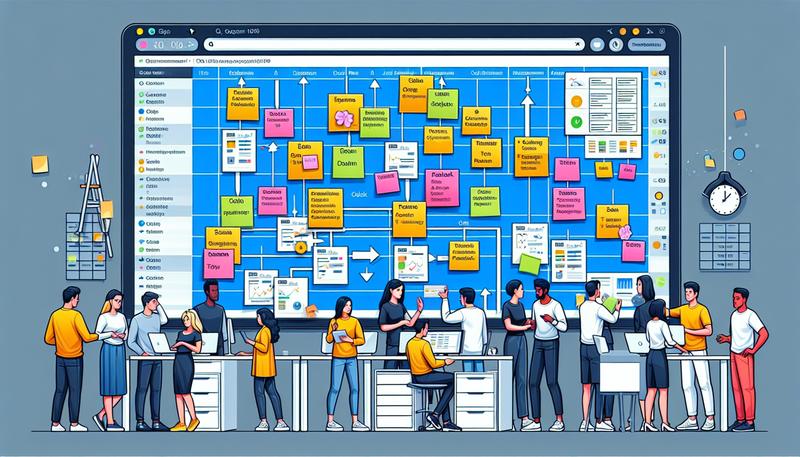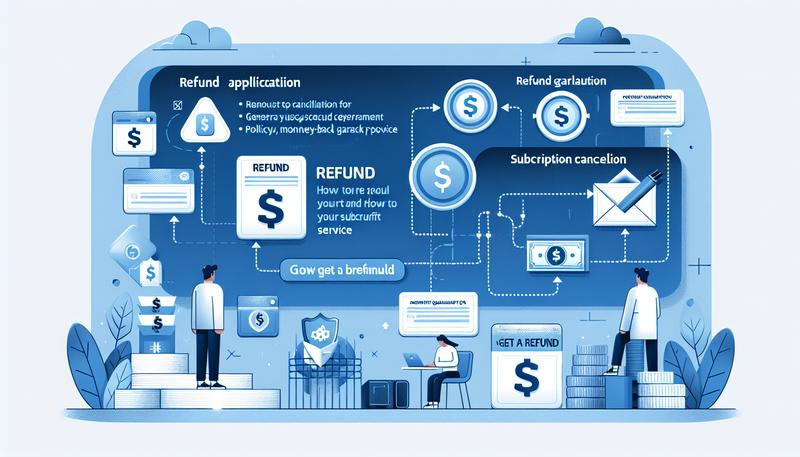在當今快速變化的科技時代,操作系統的選擇已成為用戶日常生活中不可忽視的一環。隨著 Windows 11 的推出,許多人面臨著升級與降版本的選擇。本文將針對如何將 Windows 11 降版本或移除,提供清晰而實用的步驟指南,同時解答有關升級與降級的常見疑問,幫助用戶根據自身需求做出最佳決策。無論您是首次接觸還是對新系統感到困惑,我們的目標是讓技術變得更加親民,讓每個人都能順利享受數位生活的便利。
Windows 11怎麼降版本?
如果您想將 Windows 11 降版本到先前的版本,例如 Windows 10,這裡有幾個步驟可以協助您完成這個過程。降版本的主要原因可能是因為新系統不兼容某些應用程式、硬體性能不佳或用戶介面不合您的需求。
1. 確認您的資料備份
在降版本之前,請務必備份重要的檔案和資料,以防在過程中發生意外。您可以使用外接硬碟、USB 隨身碟或雲端儲存服務(如 Google Drive 或 OneDrive)來備份您的資料。
2. 使用 Windows 11 的恢復功能
如果您是在安裝 Windows 11 後的 10 天內進行降版本,可以利用 Windows 11 的恢復選項進行還原。這裡是具體的步驟:
- 點擊 開始 按鈕,然後選擇 設定(Settings)。
- 在設定界面中,選擇 系統(System)。
- 滾動到 恢復(Recovery)並點擊進去。
- 在「回復到先前的版本」部分,選擇 回復(Go back)。
- 按照屏幕上的指示完成降版本過程。
3. 使用 Windows 安裝媒體
如果您已經過了 10 天的期限,或想直接安裝 Windows 10,可以使用 Windows 安裝媒體創建工具來製作 USB 安裝碟。以下是步驟:
- 前往微軟的 下載 Windows 10 頁面。
- 下載 媒體創建工具(Media Creation Tool)。
- 運行該工具並選擇「為另一部電腦創建安裝媒體」選項。
- 選擇語言、版本和架構(32 位或 64 位)。
- 創建 USB 安裝碟(建議使用 8GB 或更大容量的 USB 隨身碟)。
- 完成後,將 USB 插入需要降版本的電腦,然後重啟電腦。
- 在啟動時進入 BIOS 設定(通常按 F2、F12 或 Del 鍵),設置 USB 為啟動選項。
- 按照提示安裝 Windows 10。
4. 驅動程序和更新
安裝完成後,請務必安裝相應的驅動程序和更新,以確保您的硬體與新系統兼容。您可以通過 Windows 更新進行檢查。
如何將Windows 11還原Windows 10?
如果你正在考慮將你的電腦從Windows 11還原到Windows 10,可能是因為對新操作系統的不習慣或是某些應用程式的相容性問題。以下是詳細的步驟來幫助你完成這個過程:
1. 確認你的電腦條件
在進行任何操作之前,首先要確保你的電腦符合還原的條件。通常,如果你在升級到Windows 11後的30天內,可以直接進行回退。超過30天後,你可能需要進行全新的安裝。
2. 備份重要資料
在進行系統還原之前,請務必備份你的重要資料。你可以將文件、圖片、音樂等備份到外部硬碟或雲端儲存服務中,以防資料丟失。
3. 開啟設定
- 點擊「開始」按鈕,然後選擇「設定」。
- 在設定介面中,點擊「系統」。
4. 回到先前的版本
- 在系統設定中,找到「恢復」選項。
- 在「回到Windows 10」下,點擊「回覆」按鈕。
5. 跟隨指示
系統將提示你進行一些步驟:
– 你需要選擇一個原因,為什麼要回到Windows 10。
– 系統會詢問你是否需要保留檔案,通常選擇「保留我的檔案」會比較安全。
6. 確認與開始還原
在你確認所有設定之後,系統會開始還原過程。這可能需要一些時間,請耐心等待。完成後,系統會自動重新啟動,並讓你登入Windows 10。
7. 更新驅動程式與應用程式
還原完成後,建議檢查驅動程式和應用程式的更新,以確保你的系統運行正常。
小提示
如果你的電腦超過30天,無法進行簡單的回退,你將需要重新安裝Windows 10。這意味著需要下載Windows 10的安裝媒體,並從頭開始安裝系統。
希望這些步驟能幫助你成功將Windows 11還原到Windows 10,讓你的電腦回到熟悉的操作環境中!
買win11可以裝win10嗎?
購買了Windows 11的用戶如果想要安裝Windows 10,這是可以的。Windows 11和Windows 10使用相同的授權方式,這意味著您可以使用Windows 11的序號來啟動Windows 10。
如果您購買的設備預裝了Windows 11,但因為不習慣而想要回到Windows 10,您可以選擇進行重新安裝。您可以直接從微軟的官網下載Windows 10的安裝檔案,然後使用USB驅動器來安裝。不過,請注意在降級之前,最好先備份重要資料,以免資料遺失。
對於已經安裝Windows 11的用戶,若在升級後的10天內,您可以輕鬆恢復到Windows 10,而不會失去任何檔案。如果超過這個期限,則需要進行全新的安裝。
如何移除Windows 11?
如果您決定不再使用Windows 11,想要回到早期的Windows版本,這裡有幾種方法可以幫助您解除安裝Windows 11。
方法一:透過回滾功能
如果您在安裝Windows 11後的10天內,您可以輕鬆地回滾到Windows 10。操作步驟如下:
- 打開「設定」,選擇「系統」。
- 在左側菜單中選擇「恢復」,然後點擊「返回」。
- 選擇解除安裝的原因,然後點擊「下一步」。
- 當系統詢問您是否檢查更新時,選擇「否,謝謝」。
- 閱讀需要了解的內容後,點擊「下一步」並繼續操作,最後選擇「返回早期版本」。
方法二:全新安裝Windows 10
如果已超過10天,您需要進行全新安裝Windows 10:
- 下載並運行Windows 10安裝媒體創建工具,並創建可啟動的USB驅動器或DVD。
- 將此驅動器插入電腦,然後重啟電腦,進入BIOS設定,選擇USB驅動器作為啟動設備。
- 設定安裝的語言和其他選項,然後選擇「立即安裝」。
- 選擇「自訂:僅安裝Windows(進階)」。
- 在安裝過程中刪除所有分區,將硬碟顯示為未分配空間,然後開始安裝Windows 10。
方法三:通過系統備份還原
如果您有先前的Windows 10系統備份,可以透過備份還原來移除Windows 11:
- 使用備份和還原軟體(如AOMEI Backupper)來執行還原操作。
- 在需要還原的電腦上下載並安裝該軟體,插入包含Windows 10備份的媒體。
- 按照軟體提示選擇要還原的系統映像,並開始還原操作。
注意事項
- 在進行任何操作前,務必備份重要文件,以防數據丟失。
- 解除安裝後,您可能需要重新安裝某些應用程式和驅動程式,以確保它們與Windows 10兼容。
這些方法可以幫助您順利移除Windows 11並回到之前的系統。如果您有任何疑問或需要進一步的幫助,隨時詢問!
如何更改Windows版本?
更改Windows版本是一個相對簡單的過程,但您需要注意一些步驟和條件。以下是從Windows家庭版升級到專業版的具體步驟:
確認目前版本:
點擊「開始」按鈕,然後選擇「設定」。
進入「系統」,然後選擇「啟用」來查看您的Windows版本(家庭版或專業版)及其啟用狀態。
準備產品金鑰:
確保您擁有Windows專業版的產品金鑰。如果您尚未擁有,可以直接在Microsoft Store購買。
進行升級:
若有產品金鑰:
在「啟用」頁面中,選擇「更改產品金鑰」,輸入您的產品金鑰,然後按下「下一步」開始升級。
若無產品金鑰:
在同一頁面中,選擇「前往商店」,使用Microsoft帳戶登入並購買Windows專業版。購買後,系統會提示您安裝並重新啟動電腦。
使用命令提示符(選擇性):
如果您熟悉命令行,可以開啟「命令提示符」以管理員身份運行,使用命令 Changepk.exe /產品金鑰 來進行版本變更。
在升級過程中,系統會保持原有數據不變,因此不必擔心丟失任何文件。此外,升級後的版本會提供更多的功能和安全選項,如BitLocker設備加密和組策略等,這些在家庭版中是無法使用的。
不小心點到更新win11怎麼取消?
如果您不小心點選了更新 Windows 11,並希望取消該更新,以下是幾個步驟可以協助您解決此問題:
1. 進入設定菜單
首先,您需要打開 Windows 設定。可以按下 Windows 鍵 + I 快捷鍵,或在開始菜單中選擇「設定」。
2. 前往更新與安全
在設定菜單中,找到並點擊「更新與安全」選項,這將帶您進入更新相關的設置。
3. 檢查更新狀態
在「Windows 更新」標籤下,您將看到更新的狀態。如果已經開始下載更新,您可以在此處找到相關選項。
4. 暫停更新
如果您不想立即安裝更新,可以選擇暫停更新。在「Windows 更新」頁面中,會有「暫停更新」的選項,您可以選擇暫停多達 35 天的更新。
5. 卸載最近的更新
若已經安裝了更新,您可以考慮卸載最近的更新。在「更新與安全」的「Windows 更新」選項下,點擊「查看更新歷史紀錄」,然後選擇「卸載更新」。從列表中選擇您希望卸載的更新,然後按下「卸載」。
6. 使用系統還原
如果更新造成了系統問題,您還可以考慮使用系統還原功能。在開始菜單中搜尋「系統還原」,選擇「創建還原點」,然後在系統保護標籤中點擊「系統還原」。選擇一個還原點,將您的系統恢復到之前的狀態。
7. 關閉自動更新
若您希望防止未來自動更新,可以在「Windows 更新」的設置中選擇關閉自動更新。這可以讓您在方便的時間進行更新,但需注意這樣做可能會導致系統缺乏最新的安全修補程式。
這些步驟可以幫助您管理 Windows 11 的更新選項,避免意外安裝不必要的更新。若有其他問題,建議查詢 Microsoft 的官方支援頁面以獲取最新資訊和解決方案。
win10可以免費升級win11嗎?
是的,Windows 10用戶可以免費升級到Windows 11,只要滿足特定的條件。微軟表示,這一升級是免費的,但有兩個主要前提:
- 硬體要求:您的電腦必須符合Windows 11的最低硬體規格要求,例如必須擁有64位元處理器、4GB記憶體和64GB儲存空間。此外,還需要支持TPM 2.0和安全啟動等功能。
- 正版授權:您需要擁有合法的Windows 10授權,這樣才能進行免費升級。如果您的Windows 10版本過舊,則需要先更新到版本2004或更高版本。
要進行升級,您可以透過以下步驟操作:
- 打開「設定」,選擇「更新與安全性」,然後點選「檢查更新」。
- 如果您的電腦符合升級條件,系統會顯示升級到Windows 11的選項,您可以直接進行安裝。
雖然微軟目前並未設定免費升級的結束日期,但建議使用者儘早升級,以免錯過機會。此外,升級後有10天的反悔期限,使用者可以在這段時間內選擇恢復到Windows 10。
Windows 10跟Windows 11哪一個比較好?
Windows 10和Windows 11各有優缺點,選擇最適合的操作系統取決於用戶的需求。
界面與使用體驗:Windows 11擁有全新的用戶界面,包含圓角窗口和中心對齊的任務欄,給人更現代的感覺;相對而言,Windows 10的界面較為傳統,許多用戶可能更喜歡它的熟悉感。
性能:Windows 11在性能上進行了優化,尤其是在遊戲和高性能應用上。然而,Windows 10對於舊硬體仍然兼容性較好,適合那些不打算升級硬體的用戶。
安全性:Windows 11增強了安全功能,要求支持TPM 2.0的硬體來保護用戶資料。這意味著一些舊設備無法升級。
總結
將 Windows 11 降版本到 Windows 10 可以通過幾個步驟完成。首先,務必備份重要資料以防遺失。若升級時間在 10 天內,可利用系統恢復功能進行降版本,操作包括進入設定、系統和恢復選項。同時,如果超過 10 天,需要使用 Windows 安裝媒體創建工具製作 USB 安裝碟,然後重新安裝 Windows 10。安裝後,記得檢查驅動程序和系統更新以確保兼容性。此外,購買 Windows 11 用戶可使用其序號安裝 Windows 10。總之,降版本需謹慎操作,確保資料安全。